Агуулгын хүснэгт
Өнгийг эргүүлэх нь гайхалтай дүрсний эффект үүсгэх энгийн алхам юм. Энэ нь таны анхны дүр төрхийг хэрхэн ашиглаж байгаагаас шалтгаалж хөгжилтэй, хачирхалтай боловч бүтээлч зүйл болгон хувиргаж чадна.
Би өнгөний хослолыг судлахыг хүссэн үедээ заримдаа ашигладаг залхуу заль мэхийг энд оруулав. Би дизайныхаа хэд хэдэн хуулбарыг хийж, өнгийг нь эргүүлж, хуулбар бүрийг өөр өөр хувилбараар хийдэг. Үр дүн нь гайхалтай байж болохыг та мэднэ. Үүнийг нэг туршаад.
За, энэ нь зөвхөн Adobe Illustrator дээр зургийг засварлах боломжтой тохиолдолд л ажиллана. Хэрэв энэ нь растер зураг бол танд хийх цорын ганц алхам бий.
Энэ зааварт та Adobe Illustrator дээр вектор объект болон растер зургийн өнгийг хэрхэн хувиргах талаар сурах болно.
Зааварт орохын өмнө вектор зураг болон растер дүрс хоёрын ялгааг сайтар ойлгосон эсэхээ шалгаарай.
Тэмдэглэл: Энэхүү гарын авлагын дэлгэцийн агшинг Adobe Illustrator CC 2021 Mac хувилбараас авсан болно. Windows эсвэл бусад хувилбарууд өөр өөр харагдаж болно.
Вектор vs Растер
Зургийг засварлах боломжтой эсэхийг (вектор) хэрхэн тодорхойлох вэ? Энд хурдан жишээ байна.
Хэрэв та Adobe Illustrator программ дээр хэрэглүүрүүдийг нь ашиглан дизайн хийх үед таны дизайн идэх боломжтой болно. Объектыг сонгохдоо та зам эсвэл зангуу цэгүүдийг харах боломжтой байх ёстой.
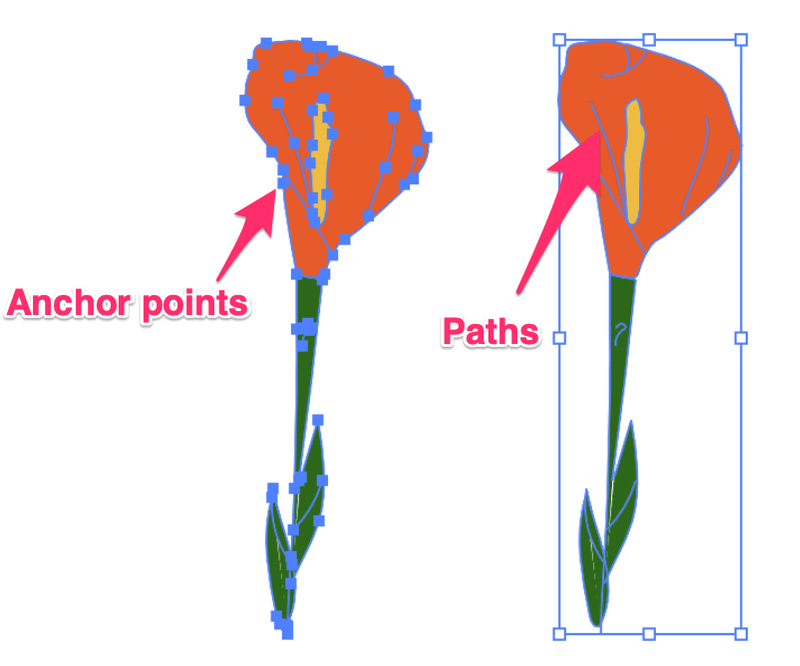
Хэрэв та суулгасан зураг (Illustrator баримт бичигт байршуулсан зураг) ашигладаг бол сонгохдоо ямар ч зам, зангилаа харагдахгүй, зөвхөн хязгаарлах хайрцаг харагдах болно.зургийн эргэн тойронд.

Векторын өнгийг эргүүлэх
Хэрэв вектор нь засварлах боломжтой бол энэ тохиолдолд та өнгийг өөрчлөх боломжтой бол Засварлах хэсгээс аль нэгийг нь өнгийг өөрчлөх боломжтой. цэс эсвэл Өнгөний самбар. Цэцгийн жишээг үргэлжлүүлж, би үүнийг Illustrator дээрх үзэг, сойз хэрэгсэл ашиглан бүтээсэн тул энэ нь засварлах боломжтой вектор юм.
Хэрэв та вектор зургийн өнгийг бүхэлд нь өөрчлөхийг хүсвэл хамгийн хурдан арга бол Засварлах цэс юм. Зүгээр л объектыг сонгоод, Засах > Өнгө засах > Өнгийг эргүүлэх гэсэн үндсэн цэс рүү очно уу.

Зөвлөгөө: Ямар нэг зүйл алдвал объектуудыг бүлэглэх нь зүйтэй. Хэрэв та тодорхой хэсгийн өнгийг өөрчлөхөөр шийдсэн бол дараа нь бүлгийг задалж, засварлаж болно.
Энэ бол урвуу өнгөний хувилбар юм.

Гадаад төрхөндөө сэтгэл хангалуун бус байна уу? Та объектын тодорхой хэсгийг сонгож, Өнгө самбараас өнгийг өөрчилж болно. Жишээлбэл, навчны өнгийг анхны ногоон өнгөтэй болгоё.
Алхам 1: Хэрэв та өмнө нь бүлэглэсэн объектуудыг задалж, навчийг сонго. Тэмдэглэл: Хэрэв та Өнгөний самбараас өнгийг өөрчлөхийг хүсвэл нэг удаад зөвхөн нэг өнгө сонгох боломжтой.
Алхам 2: Нуугдсан цэсэн дээр товшоод сонгоно уу. Урвуу .
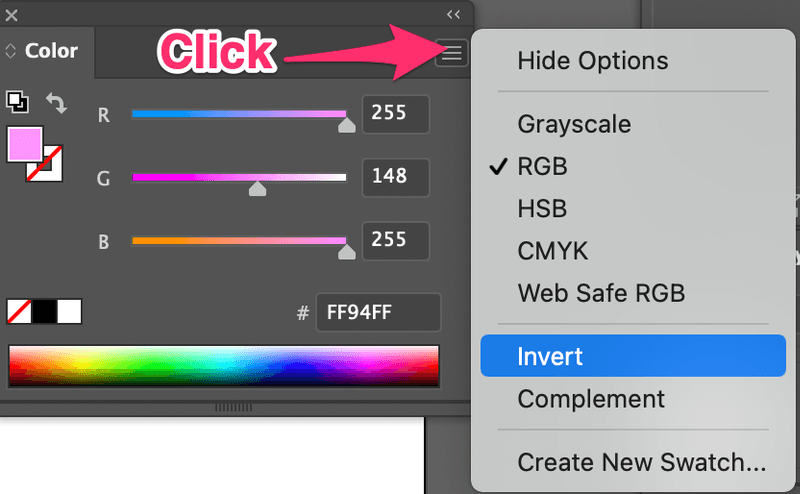
Хэрэв та өнгийг буцаан эх рүү нь эргүүлэхийг хүсэхгүй байгаа бол өнгөний гулсагчийг тохируулж өөр өнгөөр солих боломжтой.Дүрсээс гадна та үзэгний хэрэгслийн зам эсвэл сойзны цохилтыг эргүүлж болно.

Растер зургийн өнгийг эргүүлэх
Хэрэв та Illustrator-д оруулсан зургийнхаа өнгийг өөрчлөхийг хүсвэл ганц л сонголт байна. Та зөвхөн "Засах" цэсээс зургийн өнгийг өөрчлөх боломжтой бөгөөд өнгийг өөрчлөх боломжгүй.
Ижил жишээг ашиглан растер цэцгийн зургийг сонгоод дээд цэс рүү очоод Засах > Өнгийг засах > Өнгийг эргүүлэх .

Одоо та цэцгийн өнгө урвуу вектор дүрстэй ижил байгааг харж байна, гэхдээ энэ зураг дээр хар дэвсгэр байна. Яагаад тэр вэ? Учир нь энэ нь растер зургийн цагаан дэвсгэрийг мөн урвуу болгосон.
Энэ нь бодит зурагтай адилхан ажилладаг бөгөөд дэвсгэр зургийг оруулаад зургийг бүхэлд нь эргүүлдэг. Жишээлбэл, би энэ зургийг баримт бичигтээ байрлуулсан.

Би Өнгийг эргүүлэх -г сонгосны дараа ийм харагдаж байна.

Дүгнэлт
Засварлах цэснээс вектор болон растер зургийн аль алиных нь өнгийг өөрчлөх боломжтой ба цорын ганц ялгаа нь хэрэв таны зураг вектор байвал дараа нь өнгийг засах боломжтой. Мөн та бүхэл зургийн оронд зургийн нэг хэсгийг эргүүлэх уян хатан чадвартай.

